高品質映像モードについて教えてください。
回答 (最終更新日: 2025年01月14日)
マジックコネクト・ネオ の「USB型プレミアム」「アプリ型プレミアム」では、「高品質映像モード」を利用して動画など画面の動きが多いときの画面表示や操作性を向上させたり、通信状況が悪い場合の画面表示を改善させることができます。
の「USB型プレミアム」「アプリ型プレミアム」では、「高品質映像モード」を利用して動画など画面の動きが多いときの画面表示や操作性を向上させたり、通信状況が悪い場合の画面表示を改善させることができます。
高品質映像モードの制限事項
高品質映像モードの有効化方法
より快適に利用するために – 接続先機器側のハードウェアアクセラレータ
 の「USB型プレミアム」「アプリ型プレミアム」プランの場合のみ利用できます。
の「USB型プレミアム」「アプリ型プレミアム」プランの場合のみ利用できます。
ビューアアプリを起動し、ログインを実行して、接続先一覧を表示させます。
接続先一覧画面から接続する接続先機器を選び、「接続先設定」を選択します。

接続先設定画面の「リモートデスクトップの設定」「高品質映像モードを有効にする」を オフ から オン に変更します。
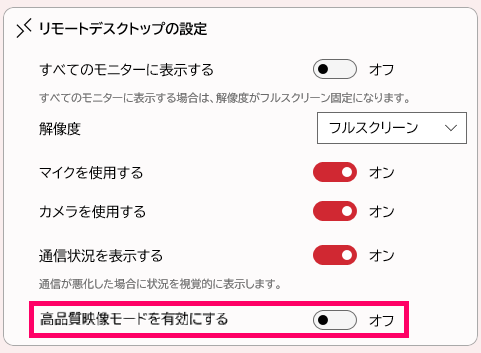
↓

以上で高品質映像モードが有効になりました。
高品質映像モードは、アカウント管理者が管理機能から強制的に有効化 / 無効化することができます。
この場合は、「高品質映像モードを有効にする」を変更できません。
変更が必要な場合には、アカウント管理者に依頼をしてください。
アカウント管理者が強制的に有効化している場合
![]()
アカウント管理者が強制的に無効化している場合
![]()
アカウント管理者による高品質映像モードの強制的な有効化/無効化については アカウント管理者向け管理機能マニュアル をご確認ください。
・「3.12.4. 高品質映像モードを強制的に有効/無効にする」
(複数の利用者に対する一括での有効化/無効化については、「3.13.4.4. リモートデスクトップ設定を一括で更新する」)
接続先機器にグラフィックボードやビデオカードといった映像描画用のハードウェアが搭載されている場合、その機能を活用することで高品質映像モードの効果をより高めることができます。
接続先機器側で下記の設定を実施してください。
通知領域にあるマジックコネクトのアイコンを右クリック、「設定…」を選択します。
![]()
「接続設定」にある、「ハードウェアアクセラレータを有効にする」を オフ から オン に変更します。
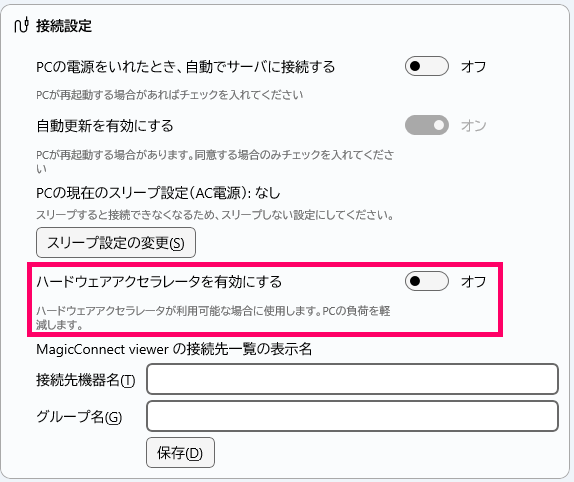
↓
![]()
以上でハードウェアアクセラレータが有効になりました。